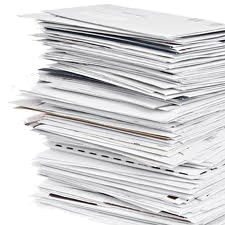|
Официальный сайт органов местного самоуправления города Нефтеюганска ХМАО-Югра |
|

КАК НАСТРОИТЬ «ВКОНТАКТЕ»: ДЕЛАЕМ СВОЮ СТРАНИЦУ БЕЗОПАСНОЙ И УДОБНОЙ
НАСТРОЙТЕ ПРИВАТНОСТЬ СТРАНИЦЫ
Конфиденциальность в современном мире весьма важна, ведь открытая страница в социальной сети идет на руку сетевым преследователям или становится предметом в разнообразных мошеннических схемах. Ниже – настройки приватности страницы в социальной сети.
В настройках страницы есть раздел «Приватность», в нем можно выбрать, кто именно сможет просматривать основную информацию профиля, фотографии, в том числе на которых вас отметили, писать личные сообщения, приглашать в сообщества, а также оставлять комментарии. В разделе «Приватность» доступно более 30 различных настроек в шести категориях: «Моя страница», «Записи на странице», «Фотографии», «Связь со мной», «Истории» и «Прочее». В разделе «Прочее» как раз можно выбирать тип профиля (закрытый/открытый), видимость страницы и т. п. ПРОВЕРЬТЕ НАСТРОЙКИ СВОИХ ФОТОАЛЬБОМОВ
VK позволяет отрегулировать множество настроек приватности в создаваемых альбомах. Например, для каждого альбома можно выбрать опцию, кто его сможет увидеть:
«Все пользователи» – фотоальбом со всеми фотографиями доступен всем пользователям.
«Только друзья» – фотоальбом со всеми фотографиями доступен только тем пользователям, которые находятся в вашем списке друзей.
«Друзья и друзья друзей» – фотоальбом со всеми фотографиями доступен только тем пользователям, которые находятся в вашем списке друзей, а также пользователям, кто находится в списках друзей ваших друзей.
«Только я» – фотоальбом закрыт для просмотра.
«Все, кроме…» – фотоальбом со всеми фотографиями доступен всем пользователям, кроме тех, кого вы отметили в отдельном списке.
«Некоторые друзья» – фотоальбом закрыт для всех, кроме отмеченных друзей.
«Некоторые списки друзей» – можно настроить отдельный список друзей, которым будет доступен контент.
ОТРЕДАКТИРУЙТЕ СВОИ КОЛЛЕКЦИИ ФОТО
Любые фотографии из одного альбома можно перенести в другой. Для этого необходимо открыть фотографию, внизу навести на меню «Еще». Помимо переноса фотографии, там же есть несколько полезных функций, таких как «Указать место», «Добавить товар», «Сделать фотографию обложкой альбома» и «Открыть оригинал фото».
НАСТРОЙТЕ ЧЕРНЫЙ СПИСОК
Возможно, существуют пользователи VK, которые вам неприятны, и вы бы не хотели, чтобы они писали вам и просматривали вашу страницу. Для этого и существует Черный список, куда вы можете внести нежелательных пользователей.
ОТКЛЮЧИТЕ НЕНУЖНЫЕ ОПОВЕЩЕНИЯ
В разделе «Оповещения» можно отключить лишние оповещения, а важные тонко настроить, чтобы получать их сразу и по удобному каналу (СМС, электронная почта, оповещения в браузере, мобильном приложении).
ПРОВЕРЬТЕ, УСТАНОВЛЕН ЛИ У ВАШЕЙ СТРАНИЦЫ БЕЗОПАСНЫЙ ВХОД
В разделе «Безопасность» есть опция подтверждения входа на свою страницу через СМС-сообщения. Если вы хотите подстраховаться на случай взлома, можно ее включить.
СКРОЙТЕ СВОЮ СТРАНИЦУ ИЗ ПОИСКОВЫХ СИСТЕМ
Если вы не хотите, чтобы кроме круга близких и друзей вас кто-то искал через поисковые системы «Яндекса» или «Гугла», вы можете запретить поиск вашей анкеты. На вкладке «Приватность» найдите пункт «Кому видна моя страница в интернете» и там выберите «Всем, кроме поисковых сайтов».
СОЗДАВАЙТЕ СОБСТВЕННЫЕ МУЗЫКАЛЬНЫЕ ПЛЕЙЛИСТЫ
Вы можете создать личный плейлист по определенной теме или настроению. Первый шаг – создание самого плейлиста. Для этого нужно перейти в раздел с музыкой и найти в правой части кнопку «Добавить плейлист». В появившемся окне укажите название подборки и сделайте небольшое описание. Также появится область для клика «Добавить аудиозаписи». Перейдя по ней, можно наполнить плейлист любимой музыкой из поиска во «ВКонтакте» или из личной коллекции. Стоит лишь отметить специальной галочкой выбранные треки.
СМОТРИТЕ И СНИМАЙТЕ КЛИПЫ
«Клипы ВК» – новый раздел, где публикуется бесконечная лента вертикальных видео на разные темы. В приложении их можно найти на четвертой вкладке. Сейчас такие клипы могут прийти на замену TikTok. Для того чтобы выложить свое видео, просто начните запись, отредактируйте и сохраните. Видео тут же будет опубликовано в ленте.
ИСПОЛЬЗУЙТЕ VK ДЛЯ ЗАМЕТОК
В этой соцсети можно отправлять себе сообщения, как с компьютера, так и из приложения. Для этого:
Запустите приложение «ВКонтакте» и перейдите на свою страницу.
Перейдите в сообщения.
Нажмите на лупу справа вверху.
Введите в поле поиска свои фамилию и имя.
Нажмите на результаты поиска.
Напишите сообщение и отправьте его себе.
![]() 628309, ХМАО-Югра, г. Нефтеюганск,
628309, ХМАО-Югра, г. Нефтеюганск,
2 мкр., 25 дом.
pr_glava@admugansk.ru
Приемная главы города:
+7 (3463) 23-77-11
Городская общественная приемная:
+7 (3463) 22-96-72
Единая дежурно-диспетчерская служба:
+7 (3463) 31-01-18